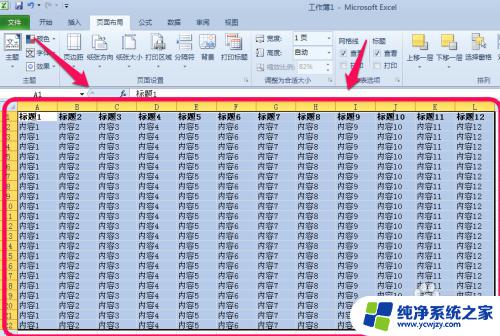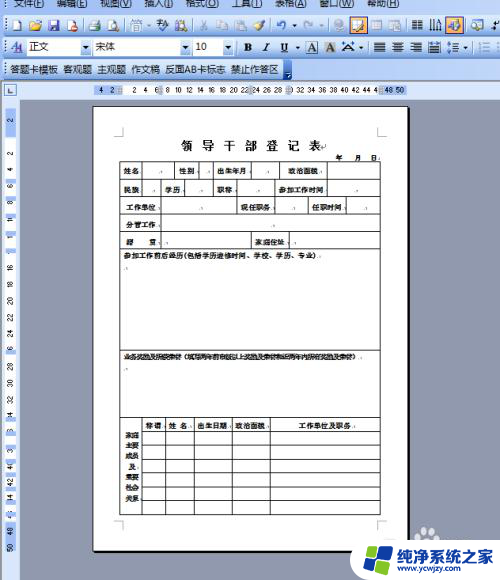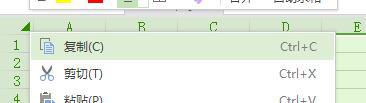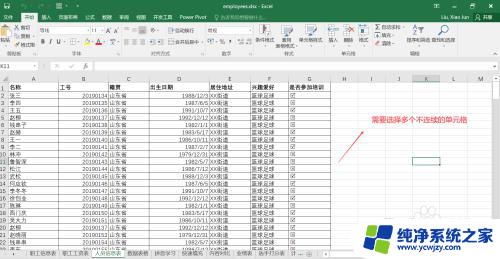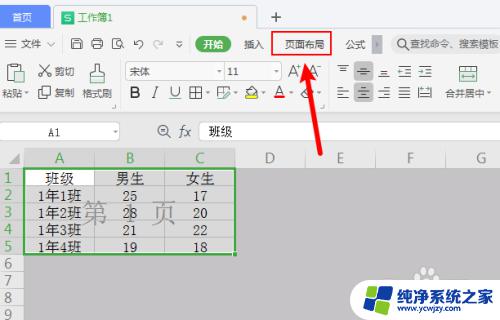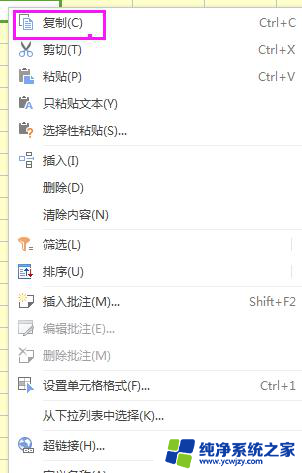excel2010表格多区域复制 Excel如何复制多个不连续的区域
在Excel 2010中,我们经常需要复制多个不连续的区域,以便在其他地方粘贴,这种情况下,我们可以使用Excel的多区域复制功能来轻松完成任务。多区域复制功能可以让我们同时选择并复制多个不相邻的单元格或区域,从而提高工作效率。接下来我们将详细介绍如何在Excel 2010中使用多区域复制功能,以便更好地应对各种复杂的数据处理需求。无论是处理大量数据,还是进行数据整理和分析,Excel的多区域复制功能都能为我们带来便利和效率。
操作方法:
1.打开Excel文件。如图,我要把上面的不连续区域复制到下面,来看看怎么操作。
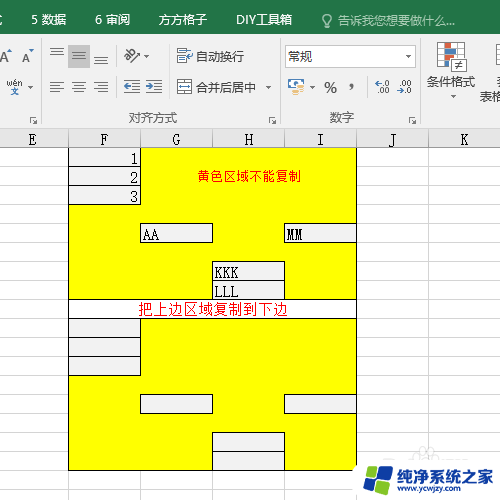
2.选择 方方格子 选项卡。
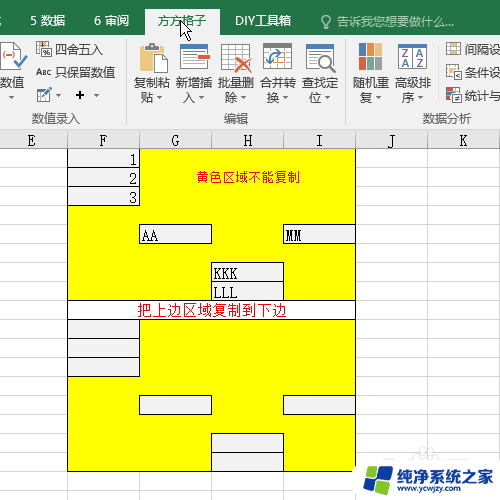
3.找到“复制粘贴”按钮,并点击下面的“复制多区域”命令。
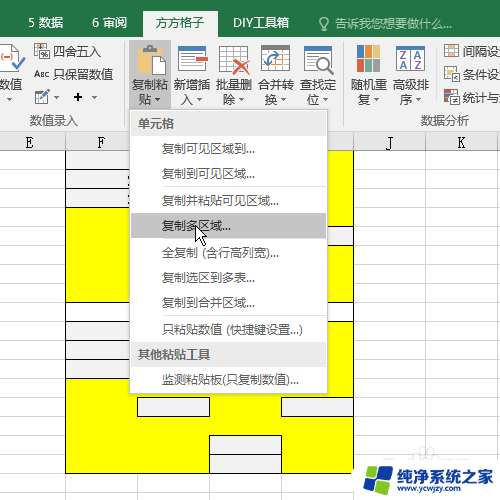
4.选择源区域,按住Ctrl键选择多个不连续区域。粘贴什么内容根据自己需要选择即可,把“粘贴到源区域”前面的√去掉,然后点确定。
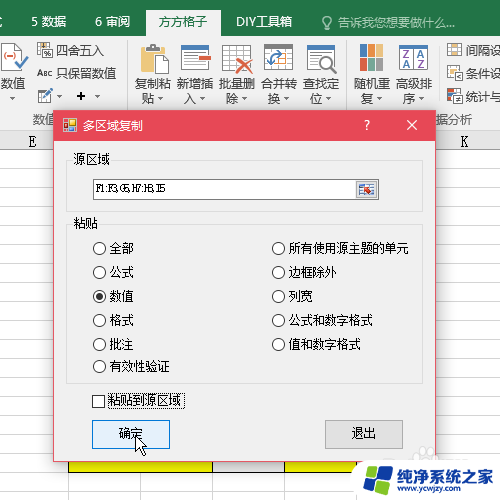
5.选择粘贴位置,这里我选的是F10单元格。
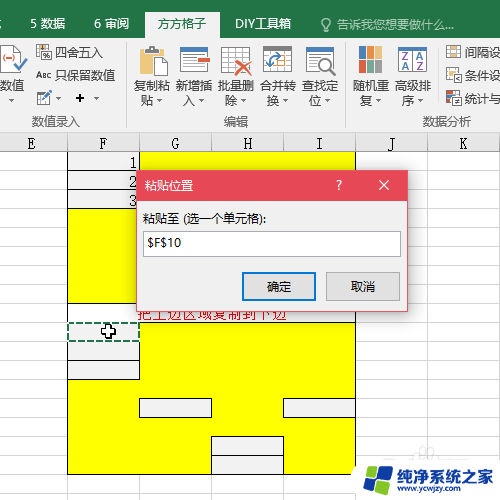
6.最终效果,我们已经成功复制多个不连续的区域了。
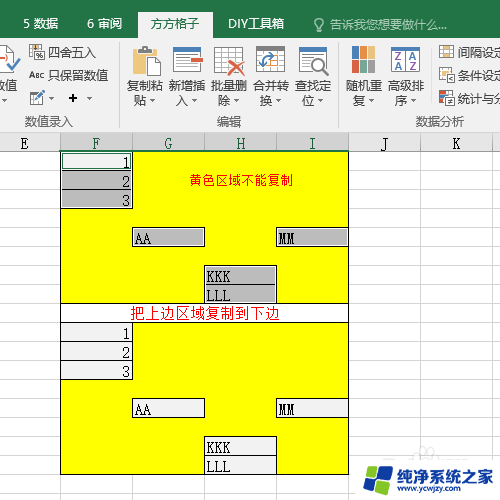
以上就是excel2010表格多区域复制的全部内容,如果还有不清楚的地方,您可以按照以上方法进行操作,希望这些方法能对大家有所帮助。